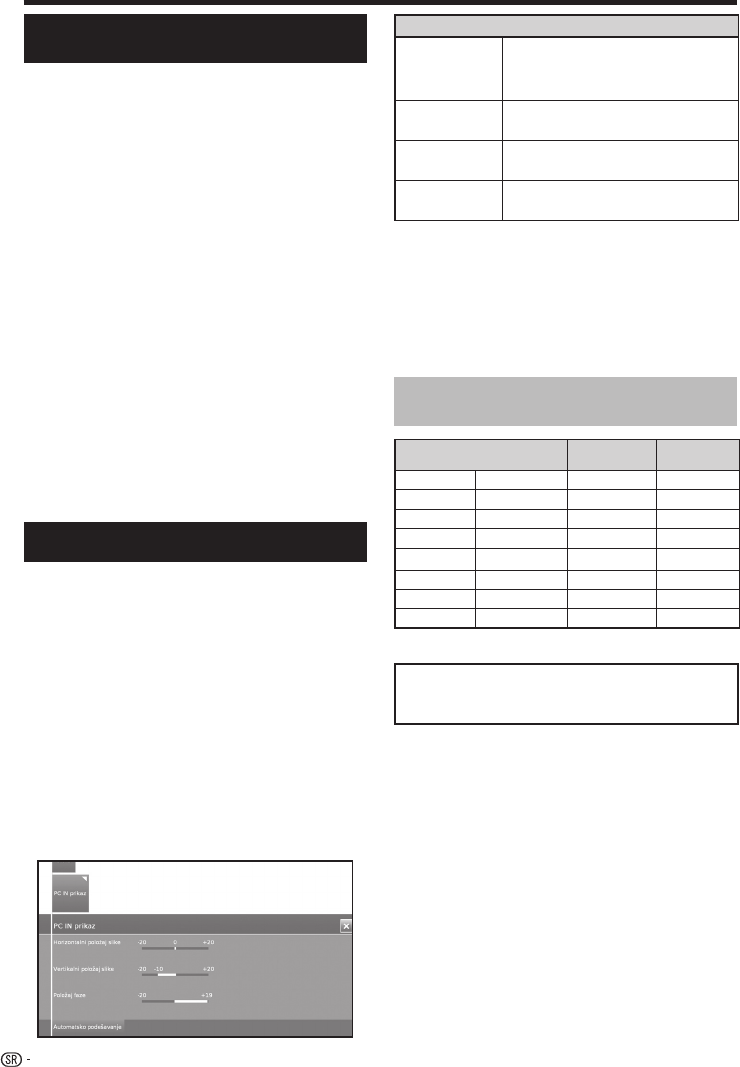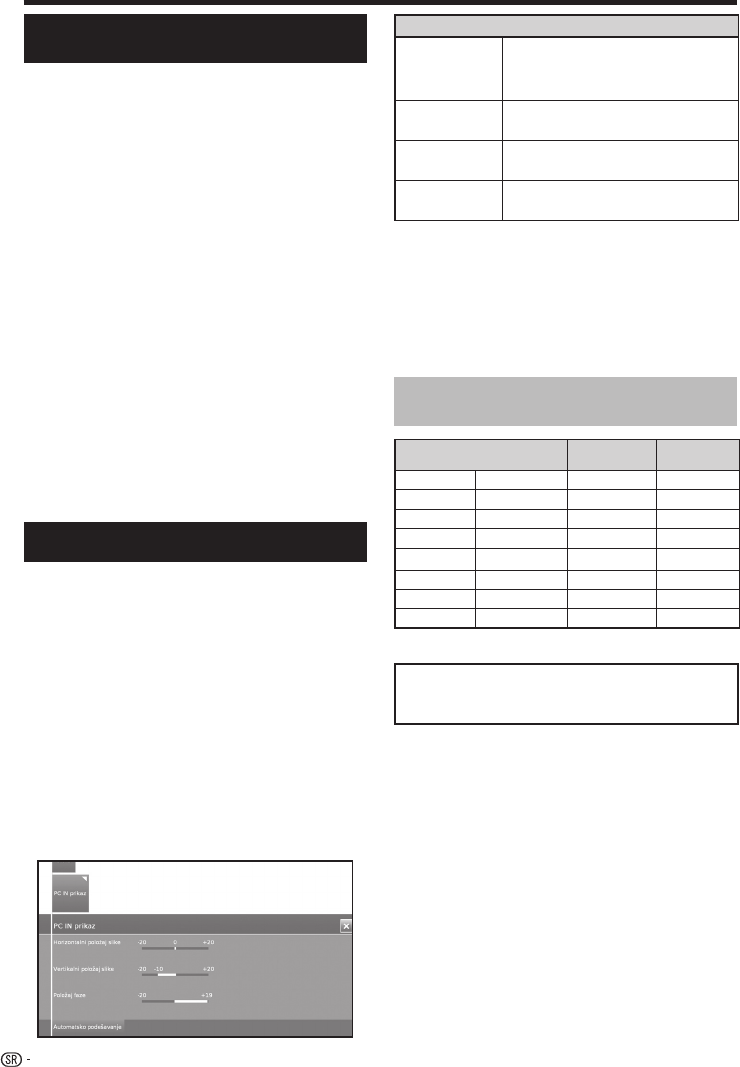
Rezolucija
Horizontalna
frekvencija
Vertikalna
frekvencija
VGA
640 g 480
31,5 kHz 60 Hz
SVGA
800 g 600
37,9 kHz 60 Hz
XGA
1024 g 768
48,4 kHz 60 Hz
WXGA
1360 g 768
47,7 kHz 60 Hz
SXGA
1280 g 1024
64,0 kHz 60 Hz
SXGA+
1400 g 1050
65,3 kHz 60 Hz
UXGA
1600 g 1200
75,0 kHz 60 Hz
1080p
1920 g 1080
67,5 kHz 60 Hz
Grafikon kompatibilnosti sa
računarom
NAPOMENA
• Ovaj TV ima ograničenu kompatibilnost sa računarom;
ispravne operacije možemo da garantujemo samo ako
je video kartica u potpunosti u skladu sa VESA 60 Hz
standardom. Bilo kakvo odstupanje od ovog standarda
može da dovede do izobličenja slike.
VGA, SVGA, XGA, WXGA, SXGA, SXGA+ i UXGA su
registrovani žigovi korporacije International Business
Machines Corporation.
1
1
Ova funkcija omogućava da se ekran automatski podesi
na najbolju opciju kada su analogni terminali TV-a i
računara povezani sa komercijalno dostupnim DVI/VGA
kablom za konverziju itd.
1 Pritisnite b da biste izabrali PC-IN iz AV izbor,
a zatim pritisnite dugme OK.
2 Pritisnite taster MENU.
3 Pritisnite taster ► da biste izabrali Podešavanje i
pritisnite OK.
4 Pritisnite taster ▼ da biste izabrali Slika
→
još... i
pritisnite OK.
5 Pritisnite taster ► da biste izabrali PC IN prikaz i
pritisnite OK.
6 Pritisnite taster ▼
d
da biste izabrali Automatsko
podešavanje i pritisnite OK.
NAPOMENA
• Kada povezujete računar i izaberete PC-IN izvor,
„Automatsko podešavanje“ se automatski izvršava.
• „Automatsko podešavanje“ možda neće uspeti ako
slika sa računara ima nisku rezoluciju, nejasne (crne) ivice
ili je pomerena tokom izvršavanja opcije „Automatsko
podešavanje“.
• Obavezno povežite računar sa TV-om i uključite ga pre
pokretanja „Automatsko podešavanje“.
• „Automatsko podešavanje“ može da se izvršava samo
kada unosite analogne signale preko „PC IN“ terminala.
Automatsko podešavanje slike
računara
Ručno podešavanje slike računara
Najčešće lako možete da podesite sliku po želji
da biste promenili njen položaj koristeći opciju
„Automatsko podešavanje“. U nekim slučajevima,
ručno podešavanje je potrebno za optimizaciju slike.
1 Pritisnite
b da biste izabrali PC-IN iz AV izbor, a
zatim pritisnite dugme OK.
2 Pritisnite MENU na daljinskom upravljaču.
3 Izaberite Podešavanje
→
Slika
→
još..., a zatim
pritisnite OK.
4 Pritisnite taster ► da biste izabrali
„PC IN
prikaz“, a zatim pritisnite dugme OK.
5 Pritisnite taster
▲/▼
da biste izabrali željenu
stavku, a zatim pritisnite OK.
6 Pritisnite ◄/► da biste podesili stavku na željeni
položaj
Stavka
Horizontalni
položaj slike.
Centrira slike tako što ih premešta
nalevo ili nadesno.
Vertikalni
položaj slike
Centrira sliku tako što je pomera
nagore ili nadole.
Položaj faze
Podešava kada znakovi imaju nizak
kontrast ili kada slika treperi.
Automatsko
podešavanje
Automatski podešava sliku
Povezivanje računara
NAPOMENA
• Otvara se „PC IN prikaz“ u meniju „Slika“ i može se
podesiti samo prilikom unosa analognih signala preko „PC
IN“ terminala.
• U zavisnosti od rezolucije, vertikalni/horizontalni ručni opseg
može da se razlikuje.
46